win10没有d盘怎么回事 win10没有d盘怎么解决
更新时间:2023-07-06 18:25:36作者:jzjob
有时候在使用Windows 11时,我们可能会遇到一些问题,比如发现系统中没有D盘。这可能会导致我们无法访问或使用D盘上的文件和数据,给我们的工作和娱乐带来不便。这个问题可能是由磁盘分区错误、驱动问题或者其他原因引起的。在面对这个问题时,我们需要采取一些措施来解决没有D盘的情况,以确保我们能够正常访问和使用系统中的所有磁盘。本文将为大家介绍Windows 11系统中没有D盘的解决方法,帮助大家重新恢复D盘的访问和使用。
解决方法:
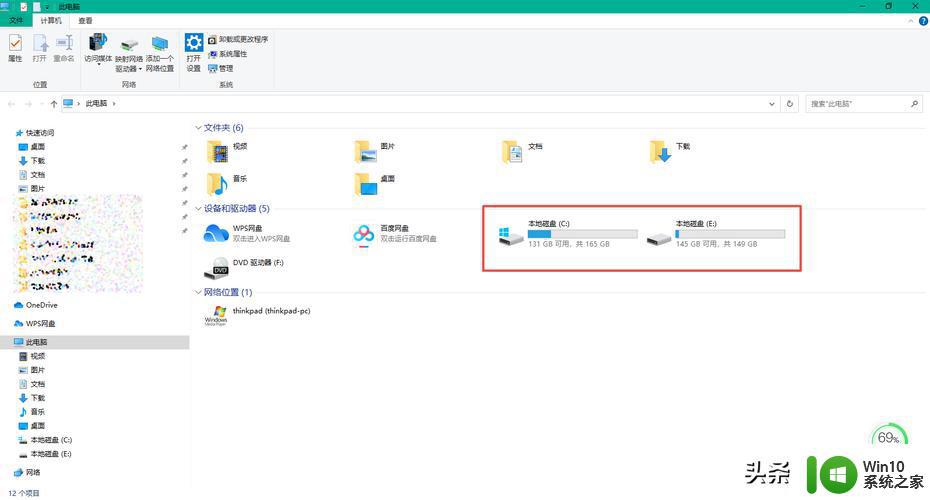
1、按下“Win+X”组合键或在开始菜单上单击鼠标右键,在弹出的菜单中点击【磁盘管理】;
2、在C盘上单击鼠标右键,点击【压缩卷】;
3、在“输入可压缩容量”处填入你想要划分出来的空间,比如你的C盘有 120G 想划分80G出来那么填写80000,然后点击压缩;
4、完成后会出现一个黑色的分区,单击右键,选择“新建简单元卷”;
5、一直点击下一步下一步即可。
6、创建完成后,我们还可以继续创建,在此电脑中就可以看到D盘了
以上就是win10没有d盘怎么回事的全部内容,还有不清楚的用户就可以参考一下小编的步骤进行操作,希望能够对大家有所帮助。
win10没有d盘怎么回事 win10没有d盘怎么解决相关教程
- win10系统d盘突然没了怎么办 w10系统没有d盘怎么解决
- win10打开D盘提示请确认D盘是否具有读写权限的解决方法 win10打开D盘提示请确认D盘是否具有读写权限怎么回事
- win10系统d盘有叹号 win10重置后d盘有叹号怎么解决
- win10系统没有D盘符的恢复方法 win10系统如何添加D盘符
- win10没有d盘 win10d盘不见了怎么恢复数据
- win10电脑d盘没东西却满了怎么办 win10电脑d盘没东西却满了的解决方法
- win10电脑d盘不见了如何解决 - win10电脑D盘消失怎么找回
- win10系统d盘没东西却显示爆满的处理方法 win10系统D盘显示爆满但没有东西
- win10打开d盘没有管理员权限的解决方法 win10打开D盘需要管理员权限
- w10打不开d盘提示没有权限解决方法 w10打不开d盘怎么办
- win10突然没有wlan选项如何解决 win10网络连接没有wlan怎么回事
- win10访问不了D盘的解决方法 win10无法打开D盘怎么办
- 蜘蛛侠:暗影之网win10无法运行解决方法 蜘蛛侠暗影之网win10闪退解决方法
- win10玩只狼:影逝二度游戏卡顿什么原因 win10玩只狼:影逝二度游戏卡顿的处理方法 win10只狼影逝二度游戏卡顿解决方法
- 《极品飞车13:变速》win10无法启动解决方法 极品飞车13变速win10闪退解决方法
- win10桌面图标设置没有权限访问如何处理 Win10桌面图标权限访问被拒绝怎么办
win10系统教程推荐
- 1 蜘蛛侠:暗影之网win10无法运行解决方法 蜘蛛侠暗影之网win10闪退解决方法
- 2 win10桌面图标设置没有权限访问如何处理 Win10桌面图标权限访问被拒绝怎么办
- 3 win10关闭个人信息收集的最佳方法 如何在win10中关闭个人信息收集
- 4 英雄联盟win10无法初始化图像设备怎么办 英雄联盟win10启动黑屏怎么解决
- 5 win10需要来自system权限才能删除解决方法 Win10删除文件需要管理员权限解决方法
- 6 win10电脑查看激活密码的快捷方法 win10电脑激活密码查看方法
- 7 win10平板模式怎么切换电脑模式快捷键 win10平板模式如何切换至电脑模式
- 8 win10 usb无法识别鼠标无法操作如何修复 Win10 USB接口无法识别鼠标怎么办
- 9 笔记本电脑win10更新后开机黑屏很久才有画面如何修复 win10更新后笔记本电脑开机黑屏怎么办
- 10 电脑w10设备管理器里没有蓝牙怎么办 电脑w10蓝牙设备管理器找不到
win10系统推荐
- 1 萝卜家园ghost win10 32位安装稳定版下载v2023.12
- 2 电脑公司ghost win10 64位专业免激活版v2023.12
- 3 番茄家园ghost win10 32位旗舰破解版v2023.12
- 4 索尼笔记本ghost win10 64位原版正式版v2023.12
- 5 系统之家ghost win10 64位u盘家庭版v2023.12
- 6 电脑公司ghost win10 64位官方破解版v2023.12
- 7 系统之家windows10 64位原版安装版v2023.12
- 8 深度技术ghost win10 64位极速稳定版v2023.12
- 9 雨林木风ghost win10 64位专业旗舰版v2023.12
- 10 电脑公司ghost win10 32位正式装机版v2023.12